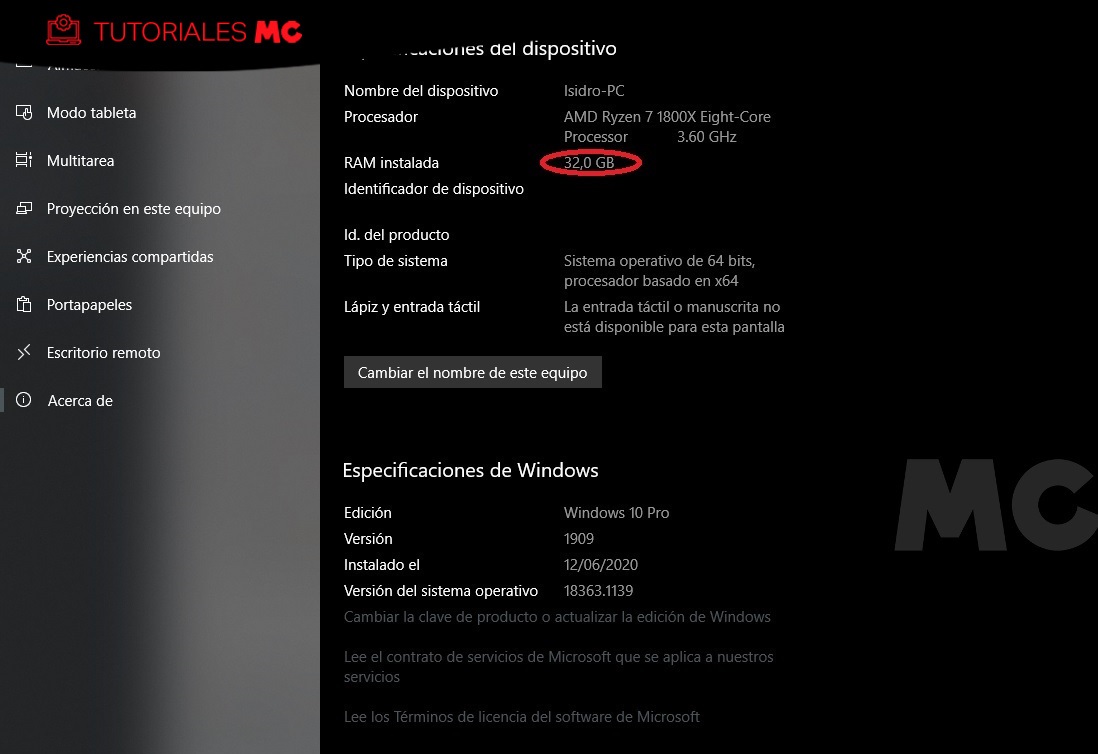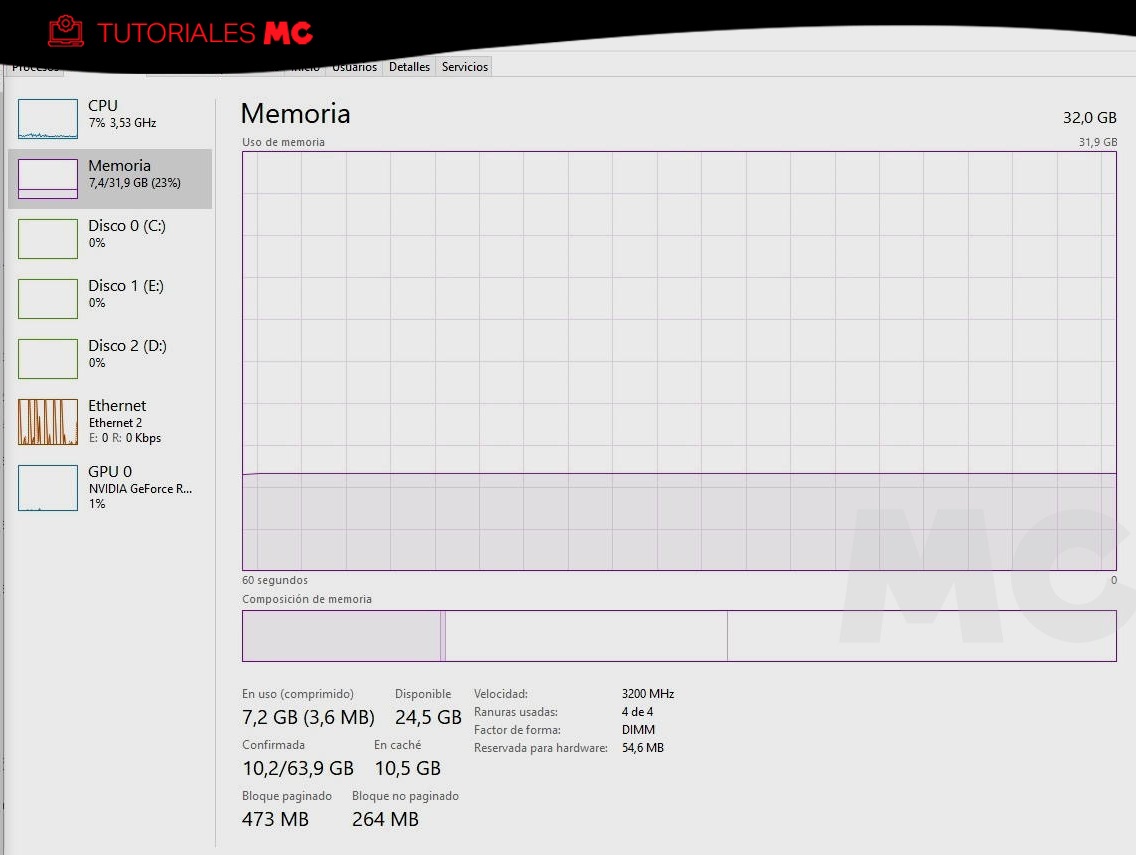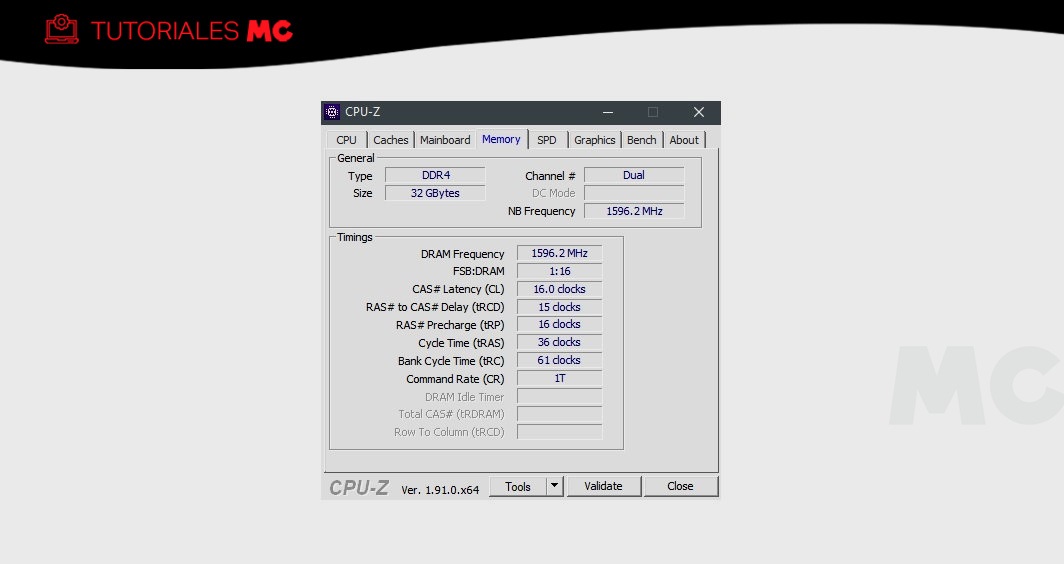Prácticos
Cómo saber cuánta memoria RAM tiene tu PC y a qué velocidad funciona

¿No sabes cuánta memoria RAM tiene tu PC? Si te encuentras en esta situación no te preocupes, en este sencillo tutorial te vamos a explicar todos los pasos que debes dar para descubrirlo, y también te ayudaremos a interpretar correctamente toda la información que vas a obtener en el proceso.
Lo primero que debes tener claro es que la memoria RAM es un componente fundamental, ya que no solo afecta al rendimiento del PC, sino que también determinará las aplicaciones y programas que podrás ejecutar. Por ejemplo, si tienes 4 GB de memoria RAM lo más normal será que no puedas mover juegos y aplicaciones que requieran 8 GB de RAM. Si se da el caso de que algunos llegan a arrancar y funcionan, el rendimiento no será nada bueno, ya que notarás tirones y parones importantes.
La memoria RAM también afecta al rendimiento general del sistema operativo. Windows 10 requiere un mínimo de 2 GB de RAM, pero el mínimo para disfrutar de una experiencia aceptable está situado en 4 GB, y el nivel que podemos considerar como mínimo óptimo se sitúa en los 8 GB de RAM. Las configuraciones superiores tienen sentido en ciertos ámbitos, como por ejemplo en PCs para gaming, o en equipos profesionales que vayan a utilizar herramientas que consuman mucha memoria RAM.
Sin embargo, debemos tener claro que no solo importa cuánta memoria RAM tengo instalada en mi PC, también es relevante el tipo, la configuración y la velocidad de la misma. La memoria RAM configurada en doble canal trabaja con un bus de 128 bits, mientras que la memoria en canal único funciona con un bus de 64 bits.
Otros aspectos, como la velocidad de trabajo y las latencias, también determinan el rendimiento real que es capaz de ofrecer. Una memoria RAM más rápida y con menores latencias ofrecerá un rendimiento mayor, e influirá de forma positiva en el rendimiento de nuestro procesador, sobre todo en aquellas aplicaciones que son «CPU dependientes».
Si tienes dudas sobre la memoria RAM no te preocupes, podrás encontrar toda la información que necesitas en nuestro especial con diez preguntas y respuestas sobre dicho componente.
Al grano, ¿cómo puedo saber cuánta memoria RAM tengo?
Para descubrir cuánta memoria RAM tienes exactamente solo debes seguir esos pasos:
- Clic derecho en el icono de Windows en la barra de tareas.
- Selecciona la opción «Sistema».
- En la descripción de especificaciones del dispositivo verás listado tu procesador y la cantidad de RAM que tienes instalada.
Como podéis ver en la imagen adjunta, en mi PC personal cuento con 32 GB de memoria RAM. Sin embargo, ahí no aparece el tipo de configuración ni la velocidad de la memoria utilizada. Para ver esos parámetros y obtener más información, solo tenemos que hacer lo siguiente:
- Clic derecho en el icono de Windows en la barra de tareas.
- Entramos en el «Administrador de Tareas».
- Desde ahí, nos vamos a «Rendimiento» y a «Memoria».
La imagen que os dejamos justo abajo muestra toda la información que podremos ver siguiendo esos tres sencillos pasos. En mi caso, la memoria funciona a 3.200 MHz porque es el máximo que soporta mi placa base, y tengo todas las ranuras ocupadas.
También podemos ver cuánta memoria RAM tenemos ocupada y qué cantidad está libre. Si abrimos el monitor de recursos podremos ampliar un poco más la información.
Si quieres profundizar y ver otros temas como la latencia y si tienes activado el modo de doble canal, te recomiendo que descargues la aplicación CPU-Z. Es muy ligera y muy fácil de utilizar, y te permitirá visualizar información útil sobre diferentes componentes de tu equipo.
Una vez que la tengas, solo debes irte a la pestaña «Memory» y listo, ahí podrás ver si tienes activado el doble canal («Dual Channel»), la frecuencia (recuerda que el valor que aparece se multiplica por dos, así que no te asustes) y todas las latencias.
-

 GuíasHace 6 días
GuíasHace 6 días10 sitios web para descargar libros electrónicos gratuitos
-

 A FondoHace 4 días
A FondoHace 4 díasZilog finaliza la producción de los Z80, un chip mítico
-

 A FondoHace 2 días
A FondoHace 2 díasEmpiezan los Días Naranjas en PcComponentes, no te pierdas las mejores ofertas
-

 AnálisisHace 6 días
AnálisisHace 6 días‘Ereban: Shadow Legacy’, juego de sombras